매트플롯립 파이참
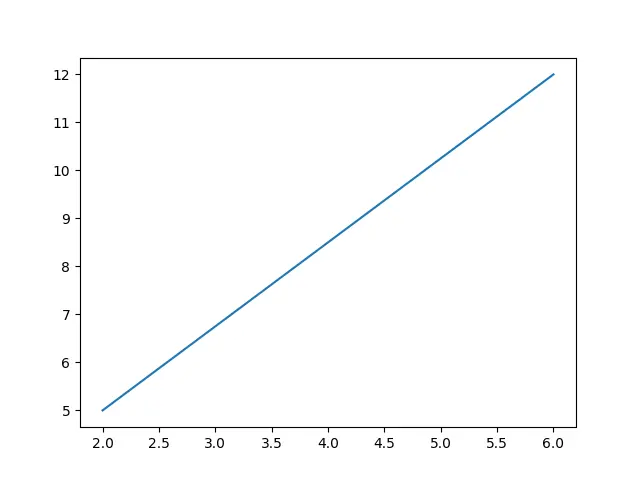
‘Matplotlib’는 2D 그래프 및 플롯을 만드는 데 사용되는 Python 스크립트 모듈입니다. 선 스타일, 글꼴 속성, 서식 지정 축 및 기타 기능을 제어하는 기능이 있습니다.
오류 차트, 막대 차트, 전력 스펙트럼 및 히스토그램을 포함한 다양한 그래프와 플롯을 제공합니다.
‘Matplotlib’는 더 큰 ‘SciPy’ 스택을 처리하기 위해 만들어진 다중 플랫폼 데이터 시각화 패키지이며 ‘NumPy’ 배열을 기반으로 합니다. 시각화의 가장 큰 장점 중 하나는 이해하기 쉬운 형식으로 방대한 양의 데이터에 시각적으로 액세스할 수 있다는 것입니다.
PyCharm에 Matplotlib 설치
PyCharm IDE에 Matplotlib 모듈을 설치하려면 IDE의 터미널에서 다음 코드를 실행합니다.
C:\Users\Your Name>pip install matplotlib
그런 다음 import 키워드를 사용하여 Matplotlib 모듈을 PyCharm IDE의 프로그램으로 가져옵니다.
import matplotlib
PyCharm에 수동으로 Matplotlib 설치
PyCharm IDE에 유명한 데이터 시각화 라이브러리 matplotlib를 수동으로 설치하려면 다음 단계를 따르십시오.
-
파이참 IDE로 이동합니다.
-
파이썬 프로젝트를 생성합니다.
-
상단 표시줄에서
파일로 이동하고설정에서프로젝트를 선택합니다. -
Python Interpreter를 클릭하여 패키지 섹션에 도달합니다. -
새 패키지 또는 라이브러리 설치를 나타내는
+기호를 클릭합니다. -
+기호를 클릭하면 새 창이 열리며 이제matplotlib를 검색하고 제안된 창을 클릭합니다. -
패키지 설치를 클릭합니다. -
설치가 완료되면
package matplotlib가 성공적으로 설치되었습니다라는 메시지가 표시됩니다. -
이제
import키워드를 사용하여 현재 프로젝트로 가져올 수 있습니다.
Matplotlib가 있는 플롯 유형
위에서 언급했듯이 Matplotlib 라이브러리를 사용하여 다양한 플롯과 그래프를 만들 수 있습니다. 그래서 여기에서 우리는 그들 중 일부에 대해 논의할 것입니다.
Matplotlib을 사용한 라인 플롯
이름에서 알 수 있듯이 선 도표는 x축과 y축에 직선을 형성합니다. 직선 2D 선을 생성할 배열 형식으로 매개변수를 삽입해야 합니다.
import sys
import matplotlib
# %matplotlib inline
import matplotlib.pyplot as plt
import numpy as np
xpoints = np.array([2, 6])
ypoints = np.array([5, 12])
plt.plot(xpoints, ypoints)
plt.show()
출력:
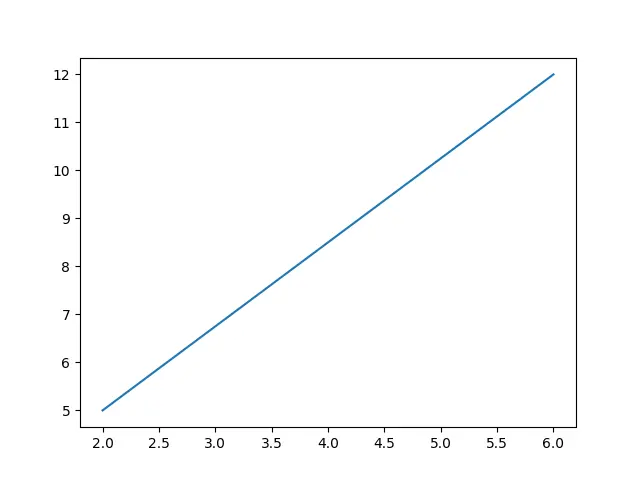
‘Matplotlib’ 마커
Matplotlib 그래프에서 마커를 관리하는 고유한 방법을 Matplotlib Marker라고 합니다. 그래프는 다양한 마커 및 기타 표시 아이콘과 함께 제공되므로 마커 기능을 사용하여 사용자 정의할 수 있습니다.
다음은 가장 일반적으로 사용되는 몇 가지 마커입니다.
| 마커 | 설명 |
|---|---|
. |
가리키다 |
, |
픽셀 |
o |
원 |
예제를 통해 이 모든 것을 이해해 봅시다.
포인트 마커용
이를 형성하기 위해 .을 사용합니다. 코드는 다음과 같습니다.
import sys
import matplotlib
# %matplotlib inline
import matplotlib.pyplot as plt
import numpy as np
ypoints = np.array([5, 13, 21, 25])
# for point marker
plt.plot(ypoints, marker=".")
plt.show()
출력:
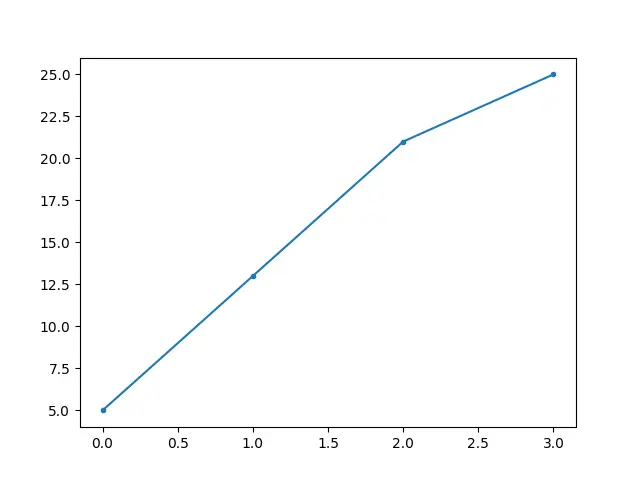
서클 마커용
다음 코드를 사용하여 o(원) 마커를 만듭니다.
import sys
import matplotlib
# %matplotlib inline
import matplotlib.pyplot as plt
import numpy as np
ypoints = np.array([4, 9, 19, 26])
# for circle
plt.plot(ypoints, marker="o")
plt.show()
출력:
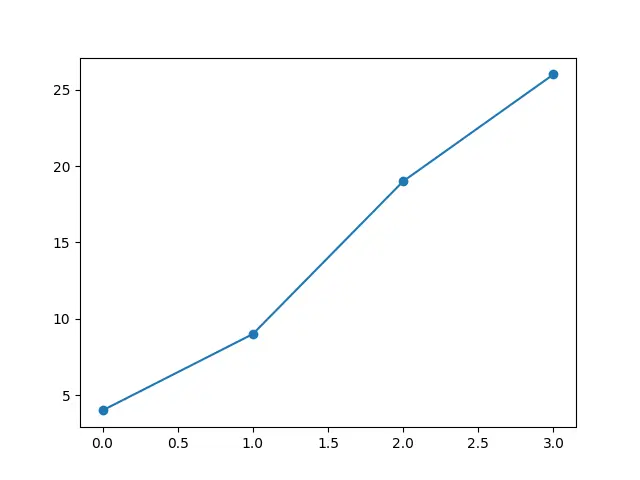
‘Matplotlib’ 그리드
그래픽 내부의 그리드는 axes 객체의 grid() 함수를 사용하여 표시하거나 숨길 수 있습니다.
다음은 Matplotlib 그리드의 코드입니다.
import sys
import matplotlib
# %matplotlib inline
import numpy as np
import matplotlib.pyplot as plt
x = np.array([60, 65, 70, 75, 80, 85, 90, 95, 100, 105])
y = np.array([140, 150, 160, 170, 180, 190, 200, 210, 220, 230])
plt.plot(x, y)
plt.grid()
plt.show()
출력:
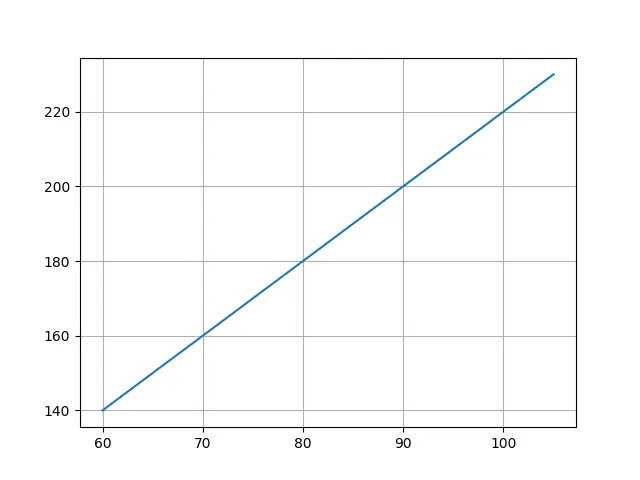
‘매트플롯립’ 바
다른 범주 값의 진행 상황을 표시하려면 bar() 기능을 사용할 수 있습니다.
import sys
import matplotlib
# %matplotlib inline
import matplotlib.pyplot as plt
import numpy as np
x = np.array(["Maths", "Physics", "Chemistry", "Biology"])
y = np.array([80, 84, 75, 90])
plt.bar(x, y)
plt.show()
출력:
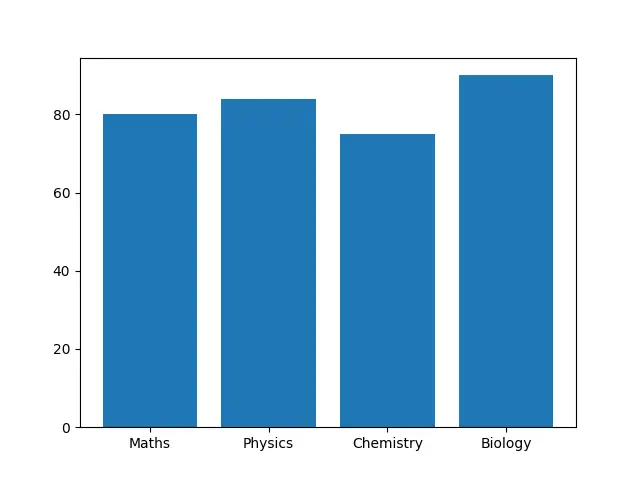
‘매트플롯립’ 히스토그램
히스토그램 그래프는 주어진 간격의 빈도 분포를 설명합니다.
import sys
import matplotlib
# %matplotlib inline
import matplotlib.pyplot as plt
import numpy as np
x = np.random.normal(140, 30, 270)
plt.hist(x)
plt.show()
출력:
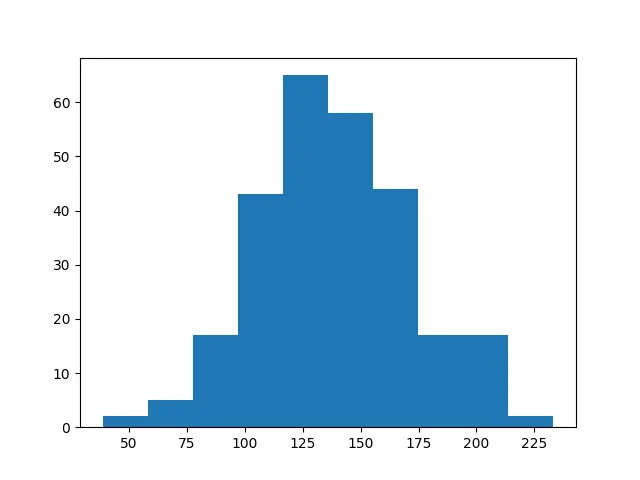
결론
‘Matplotlib’는 삽입된 정보를 시각화하기 위해 2D 그래프를 생성합니다. 이 기사에서는 Matplotlib 모듈의 도움으로 그릴 수 있는 모든 주요 그래프를 다루려고 했습니다.
광범위한 운영 체제 및 그래픽 백엔드와 Matplotlib의 호환성은 주요 이점 중 하나입니다. 사용하는 운영 체제나 선호하는 출력 형식에 관계없이 Matplotlib를 사용하여 작동할 수 있습니다.
Zeeshan is a detail oriented software engineer that helps companies and individuals make their lives and easier with software solutions.
LinkedIn